如何隐藏Excel的行列和工作表?
1、启动Excel 2013并打开工作表,在“开始”选项卡的“单元格”组中单击“格式”按钮,在打开的下拉列表中选择“隐藏和取消隐藏”选项,在打开的级联列表中选择“隐藏列”选项,如图1所示。此时,当前单元格所在的列即被隐藏,如图2所示。
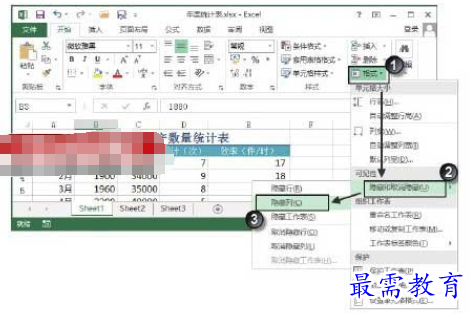
图1 选择“隐藏列”选项
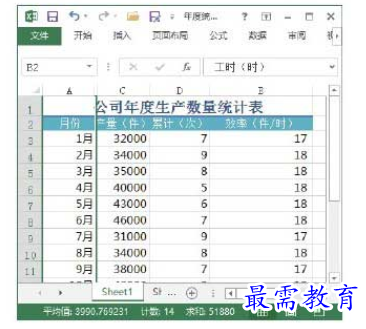
图2 当前单元格所在的列被隐藏
2、单击“格式”按钮,在打开的下拉列表中选择“隐藏和取消隐藏”选项,在打开的级联列表中选择“隐藏工作表”选项,如图3所示。此时,当前的工作表被隐藏,如图4所示。

图3 选择“隐藏工作表”选项
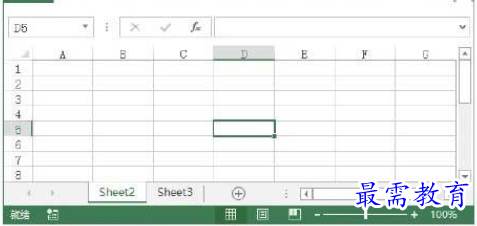
图4 当前工作表被隐藏
3、在隐藏工作表后,单击“格式”按钮,在打开的下拉列表中选择“隐藏和取消隐藏”选项,在打开的级联列表中选择“取消隐藏工作表”选项打开“取消隐藏”对话框,在“取消隐藏工作表”列表框中选择需要取消隐藏的工作表,如图5所示,然后单击“确定”按钮关闭对话框,隐藏的工作表将显示。
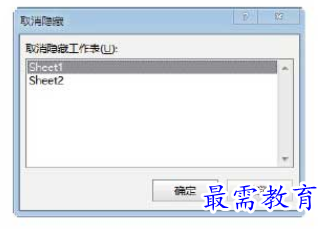
图5 “取消隐藏”对话框
注意
按“Ctrl+9”键可以隐藏所选单元格所在的行,按“Ctrl+0”键可以隐藏所选单元格所在的列。按“Ctrl+Shift+9”键或“Ctrl+Shift+0”键将能够取消对行或列的隐藏。另外,在打开的“隐藏和取消隐藏”级联列表中选择“取消隐藏行”和“取消隐藏列”命令,将能够取消对行列的隐藏。
继续查找其他问题的答案?
-
Excel 2019如何使用复制、粘贴命令插入Word数据?(视频讲解)
2021-01-257次播放
-
2021-01-2227次播放
-
2021-01-2210次播放
-
2021-01-2212次播放
-
2021-01-226次播放
-
2021-01-223次播放
-
2021-01-222次播放
-
Excel 2019如何利用开始选项卡进入筛选模式?(视频讲解)
2021-01-223次播放
-
2021-01-223次播放
-
2021-01-222次播放
 办公软件操作精英——周黎明
办公软件操作精英——周黎明
 湘公网安备:43011102000856号
湘公网安备:43011102000856号 

点击加载更多评论>>